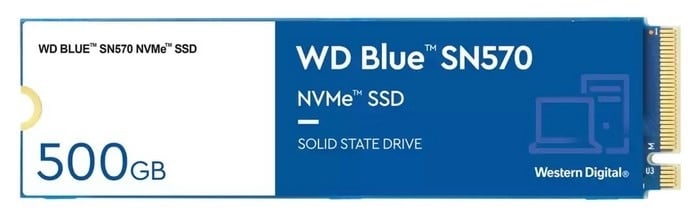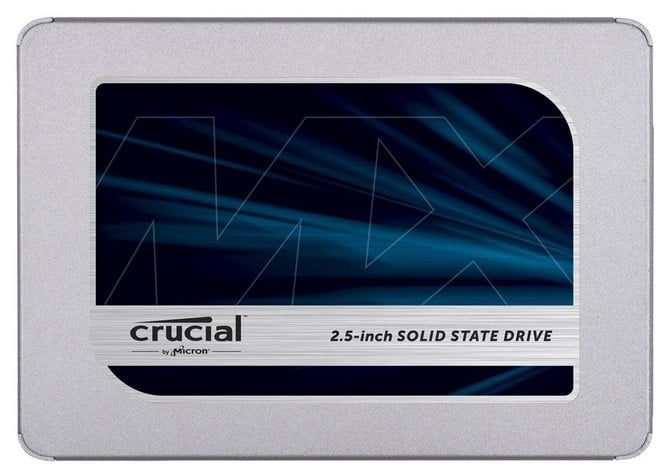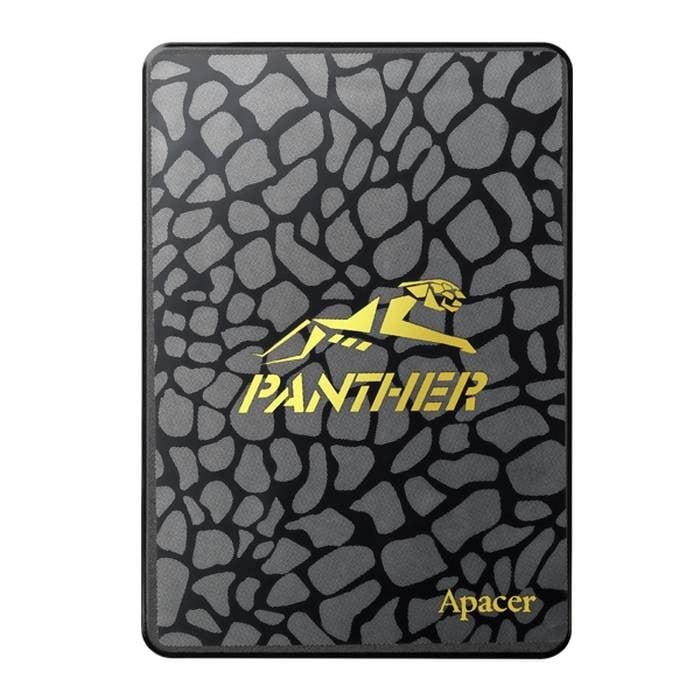- パソコン(PC)通販のドスパラ
- SSDとHDDの違いとは?を、わかりやすく解説【ドスパラ】

SSDとHDDの違いとは?を、わかりやすく解説【ドスパラ】
SSDとHDD。どちらもPCデータを保存する記憶媒体ですが、自分の使用するパソコンにはどちらが最適かご存知ですか?
ここではSSD・HDDを比較して、それぞれの特徴、メリット・デメリットをわかりやすく解説しました。
もくじ
HDD(ハードディスクドライブ)とは?
HDDのメリットとデメリット
HDDのメリット
HDDのデメリット
SSDとは?
SSDのメリットとデメリット
SSDのメリット
SSDのデメリット
SSDはこんな方におすすめ!
パソコンの起動が遅いと感じている方
パソコンの動作が遅いと感じている方
SSDの詳細
SSDの接続方式と大きさ SATA/mSATA/M.2
SSDの転送方式 NVMe/SATA
SSD用フラッシュメモリの種類
SSDの寿命
SSDの外付けUSB化
HDD(ハードディスクドライブ)とは?

内部で回転する円盤にデータを書き込み及び、読み出しを行う装置です。
パソコンなどの代表的なストレージ(外部記憶装置)のひとつで、1台あたりの容量が大きく、また、容量単位の単価が安い為、多くのパソコンに採用されています。
HDDのメリットとデメリット
では、HDDのメリットとデメリットはどのようなものがあるのでしょうか。
HDDのメリット
大容量の製品が安価で手に入ります。2020年2月現在では、最大16TBの製品まで販売されています。
16TBの容量は例えば、1本あたり約50GB使用するゲームだと仮定した場合、単純計算で約300本分も保存することができます。
HDDのデメリット
HDDは回転するパーツで構成されているため、読み書きに掛かる時間が長いことと、衝撃に弱いことです。
万が一、動作中に衝撃を与えたりすると、内部の円盤に傷が入り、壊れてしまう可能性があります。HDDは、大容量のデータなどを保存したい場合に向いている製品です。
現在販売中のHDDはドスパラ通販で確認!
SSDとは?

SSD(ソリッドステートドライブ)とは、メモリーチップを媒体にした記録、読み出しを行う装置です。HDDと同じストレージ(外部記録装置)としてパソコンに接続して、OSやアプリケーションソフトなどを記録します。
SSDは、読込速度が高速な為、OSの起動がわずか1分程度で完了するのでストレス無くPCを利用することができます。
オススメな利用方法として、OSの起動はSSDを、ソフトなどアプリケーションはHDDに保存するなど使い分けることで、SSDの容量不足を解消しつつ快適にパソコンを利用することができます。
SSDのメリットとデメリット
では、SSDのメリットとデメリットはどのようなものがあるのでしょうか。
SSDのメリット
まずはメリットから、読み出し速度がHDDと比較して非常に速いことです。動作音がほぼないこと。衝撃に強いことがメリットと言えます。
SSDのデメリット
デメリットは、同じ容量帯のHDDと比較して価格が非常に高いです。一部の製品を除き、書込み速度が遅い(HDDとほぼ同等の速度)などがあります。
現在販売中のSSDはドスパラ通販で確認!
SSDはこんな方におすすめ!
パソコンの起動が遅いと感じている方
パソコンが起動し終わるまで、数分掛かっている場合、SSDに変更することで起動時間を大幅に短縮することができます。1分程度で起動完了します。
パソコンの動作が遅いと感じている方
アプリケーションソフトなどの起動時間も速くなるので、ストレス無くパソコンを使うことがでるようになります。
SSDは発熱量も少なく、動作音もほぼない為、小型のシステム(省スペース)での利用にも適しています。
SSDの詳細
SSDの接続方式と大きさ SATA/mSATA/M.2
SSDの接続方式およびサイズは大きく以下の3つがあります。
| M.2 |
2.5インチSSDよりコンパクトでmSATAよりも早い転送方式を使用できます。デスクトップパソコンやノートパソコンで使用されています。 |
|---|---|
| SATA |
内臓HDDや2.5インチSSDの接続に使用します、デスクトップパソコンやノートパソコンで使用されています。 |
| mSATA | M.2より以前にしようされており、主にノートパソコンで採用されています。 |
SSDの転送方式 NVMe/SATA
SSDには大きく以下二つの転送方式(接続プロトコル)があります。
| SATA | SSDが登場する前のHDDを接続するための転送方式、そのためSSDの場合性能を発揮しきれない場合があります。 |
|---|---|
| NVMe | SSD本来の性能を引き出すための転送方式。 |
現在販売中のM.2接続SSDはこちら!
現在販売中のSATA接続SSDはこちら!
SSD用フラッシュメモリの種類
データを格納するフラッシュメモリの種類には以下があり、それぞれ速度/耐久性/価格に特徴があります。
SLC、MLC、TLC、QLCとは ※2020年9月現在
| 種類 | セルレベル | 1セルあたりのbit数 | 速度 | 耐久性 | 価格 |
|---|---|---|---|---|---|
| SLC | シングルレベルセル | 1bit記憶 |
とても速い |
とても高耐久 | とても高い |
| MLC | マルチレベルセル | 2bit記憶 | 速い | 高耐久 | 高い |
| TLC | トリプルレベルセル | 3bit記憶 | 普通 | 普通 | 普通 |
| QLC | クアッドレベルセル | 4bit記憶 | 少し遅い | 少し低い | 少し安い |
SSDの寿命
SSDに使用されているフラッシュメモリには寿命があります。フラッシュメモリの種類によらず時間の経過と書込みにより劣化していき、最後は読み書きができなくなります。ただし、SSDコントローラーはフラッシュメモリを均等に使うよう設計されているため、通常使用ではあまり気にする必要はありません。
SSDの外付けUSB化
内臓SSDを外付け化するためにはUSB変換ケースやアダプタを使用します。すでにデータの入っているSSDを外部ストレージとして使用できるため、データの持ち運びやバックアップに便利です。しかしながら速度はUSBの転送速度に依存するため、SSD本来の性能は発揮できません。大きくは以下のタイプと接続形式に分かれます、使用するSSDと使用目的により使い分けると便利です。
〇タイプ
| ケースタイプ | SSDをプラスチックや金属性のケースに入れるタイプです。ケースに入るため破損しにくく持ち運びに適します。反面、SSDの交換は煩雑となります。 |
|---|---|
| アダプタタイプ | SSDに直接USB変換アダプタを接続するタイプです。アダプタを取り付けるだけのため交換は容易となります、ただしSSDはむき出しのため持ち運びには注意が必要です。 |
〇接続形式
| SATA | ・・・主に2.5インチタイプのSSDに使用します、アダプタタイプはSSDだけでなくHDDにも使用できるものもあります。 |
|---|---|
| M.2 | M.2・・・M.2 SSD専用となります、2.5インチタイプに比べ半分以下のサイズとなります。 |
SSDとHDDの違い まとめ
SSDはHDDに比べて桁違いに高速ですが、容量は少なめになっていますので、読み書き速度を上げたいOSなどはSSDに、写真や動画などの大容量データはHDDに保存するなどして使い分けるのがお勧めです。 録画したテレビ番組などはHDDに保存すれば、コストパフォーマンスが高く、効率よく使うことができます。 SSDとHDDは互いの弱点を補うような関係にあるといえます。特性を知って、用途に合った使い方をすれば、もっとPCライフが楽しくなります。ぜひ、ご参考になさってくださいね。
SSDのおすすめ品
「M.2 SSD」についてはこちらの記事もどうぞ!